La marque itead recouvre de nombreux produits de domotique. Parmi ceux-ci, la gamme Sonoff dans laquelle on trouve des prises connectées ou des commutateurs comme le Sonoff Basic. On trouve ce commutateur WiFI pour moins de 10 euros sur les sites en ligne.
Pourquoi s’intéresser à ce commutateur me direz vous ? bin… il est à base d’ESP8266 dont nous avons déjà parlé sur ce blog… et il est tout à fait possible de le programmer avec un Raspberry Pi. Pas besoin de dégainer la grosse artillerie et d’allumer votre super PC, un tout ch’ti Raspberry Pi suffira largement pour vous amuser avec ce module sur un coin d’établi !
[stextbox id=’alert’ caption=’DANGER 240V’]
Ce module est alimenté par la tension du secteur 240v. Le contact avec les fils soumis à cette tension est mortel !
Il vous appartient de prendre toutes les précautions pour éviter tout contact même accidentel avec le secteur. Les pistes de circuit imprimé du module transportent le 240v. Faites toujours comme si le module était connecté au secteur. On oublie vite que la prise est branchée ! Remettez systématiquement le module dans son boîtier avant de le connecter au secteur.
L’auteur ou le blog framboise314 ne pourront être tenus pour responsable en cas d’accident ou de dommage.
[/stextbox]
Au sommaire :
- 1 Le module Sonoff Basic
- 2 Programmer l’ESP8266
- 3 Modifier le programme du module Sonoff
- 4 Piloter le module Sonoff depuis une page web
- 5 Conclusion
- 6 Sources
Le module Sonoff Basic
Présentation
Le module Sonoff Basic WiFi Wireless est un interrupteur piloté en WiFI, protégé dans un boîtier IP66 (protégé contre les poussière et les jets d’eau). Enfin ça c’est la doc qui le dit. Pour les projections d’eau je serai plutôt réservé 🙂
Caractéristiques
- Allumage et extinction à distance
- Application gratuite pour iOS et Android mobile eWeLink
- Contrôle sur réseau local – Allumez ou éteignez l’appareil même sans accès à Internet
- État du dispositif affiché en temps réel sur l’application
- Réglage de minuteries programmées/ compte à rebours/boucles pour activer/désactiver à une heure précise via l’application
- Intégration à la smarthome (maison intelligente)
- Allumage/Extinction d’un groupe d’appareils d’un seul coup
- Déclenchement possible par la température, le bruit … en fonction des capteurs installés
- Fonctionne avec Amazon Alexa, Google Assistant, IFTTT, Google Nest et de nombreux logiciels domotique
Sympa tout ça, non ? Moi ce qui me gêne un peu c’est de passer par l’appli eWelink pour allumer ma lampe de salon. Pas parce que ça me gêne qu’un serveur chinois enregistre cette action (quoique), mais parce qu’il semble inconcevable de mettre en œuvre toute cette technologie pour allumer… une lampe 🙂
[stextbox id=’warning’ caption=’Attention !’]Après avoir reprogrammé ce module Sonoff, vous ne pourrez plus l’utiliser comme le constructeur le prévoyait. Il faudra gérer les programmes vous même ![/stextbox]
Le matériel
Le module que j’ai reçu était présenté dans une boîte en carton fin. Les vis de fixation des plaques de blocage des fils ne sont pas montées, elles sont à part dans un petit sachet en plastique. Ces deux plaques s’enlèvent donc très facilement. Le boîtier est juste clipsé à la base et s’ouvre très facilement avec l’ongle ou avec un tournevis fin. Pour éviter de détériorer, j’ai utilisé l’outil en plastique que j’utilise pour démonter tablettes et téléphones.
Dans le boîtier du Sonoff Basic
 A l’intérieur on découvre le module monté sur son circuit imprimé. Le secteur 240v entre par la droite et ressort par la gauche après avoir transité via le relais. Un bouton poussoir accessible via l’extérieur du boîtier et une LED nous permettront d’interagir avec le module par la suite.
A l’intérieur on découvre le module monté sur son circuit imprimé. Le secteur 240v entre par la droite et ressort par la gauche après avoir transité via le relais. Un bouton poussoir accessible via l’extérieur du boîtier et une LED nous permettront d’interagir avec le module par la suite.
Sous la carte du Sonoff Basic
 Sous la carte on repère les pistes transportant la tension secteur (les grosses pistes étamées), séparées par des vides sans circuit pour évitez les amorçages, étincelles… Sur la gauche le circuit U3 qui est notre ESP8266.
Sous la carte on repère les pistes transportant la tension secteur (les grosses pistes étamées), séparées par des vides sans circuit pour évitez les amorçages, étincelles… Sur la gauche le circuit U3 qui est notre ESP8266.
L’ESP8266 et son antenne
 C’est un ESP8266 tout ce qu’il y a de plus classique.
C’est un ESP8266 tout ce qu’il y a de plus classique.
 Il est relié à l’antenne WiFI par le condensateur C27. Vu la taille de l’antenne, n’escomptez pas des portées énormes, une dizaine de mètres c’est déjà pas mal.
Il est relié à l’antenne WiFI par le condensateur C27. Vu la taille de l’antenne, n’escomptez pas des portées énormes, une dizaine de mètres c’est déjà pas mal.
Schéma
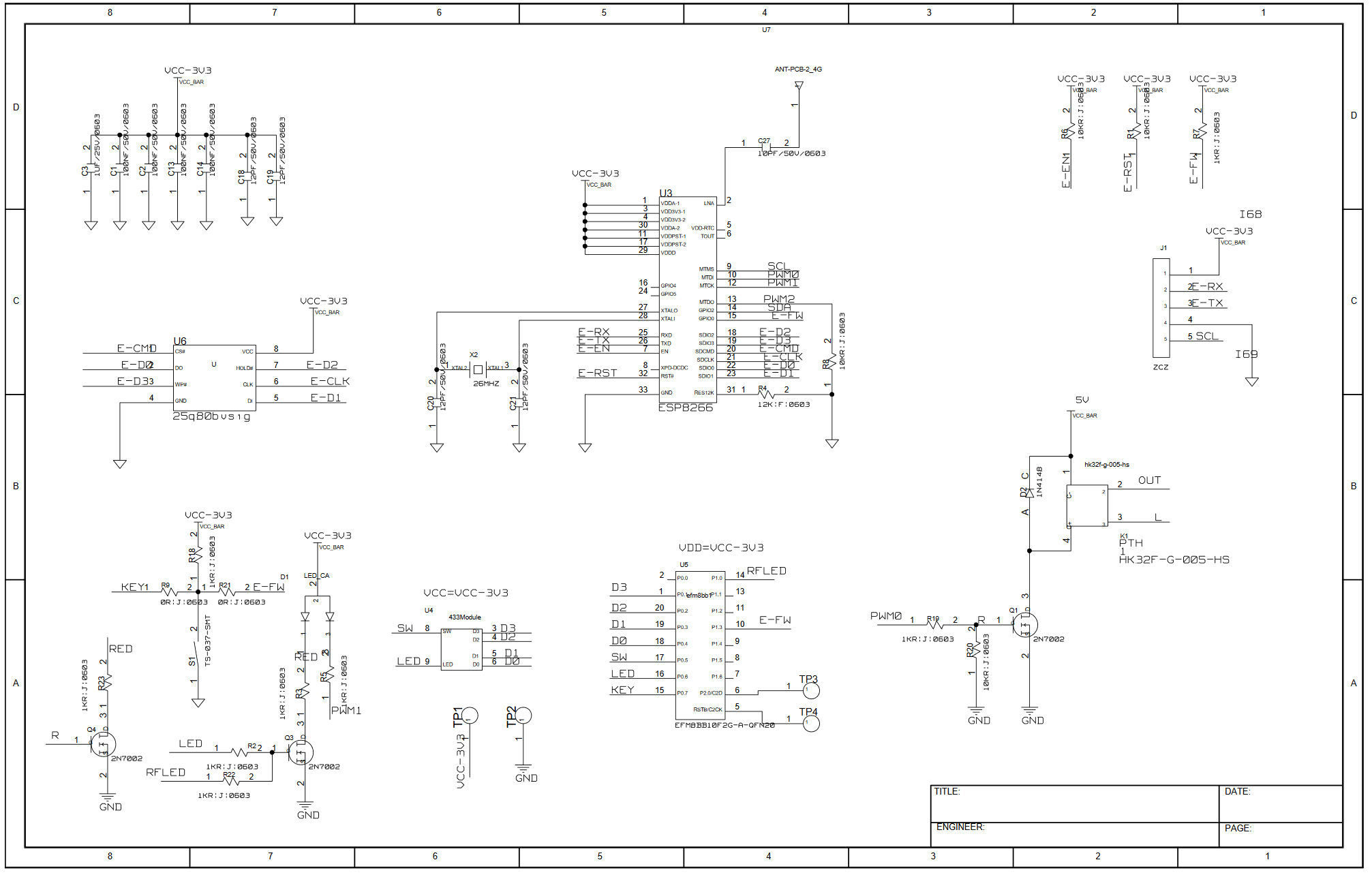 Le schéma est disponible en ligne. Vous pouvez télécharger le schéma du Sonoff Basic en cliquant sur ce lien.
Le schéma est disponible en ligne. Vous pouvez télécharger le schéma du Sonoff Basic en cliquant sur ce lien.
Comment programmer ce module ?
Les connecteurs absents
Facile… En attaquant les entrées Tx et Rx de l’ESP8266. Ah zut, le fabricant a juste oublié de monter le connecteur pour y accéder (c’est peut-être voulu, non?)
 Et voilà la scène de crime ! Ces pastilles 1, 2, 3, 4 et 5 n’attendent que l’arrivée d’un connecteur au pas de 2,54mm (1/10 pouce) pour servir. Sur votre module, il y a de fortes chances que les pastilles soient obstruées par de la soudure. Pas facile dans ces conditions d’insérer notre connecteur …
Et voilà la scène de crime ! Ces pastilles 1, 2, 3, 4 et 5 n’attendent que l’arrivée d’un connecteur au pas de 2,54mm (1/10 pouce) pour servir. Sur votre module, il y a de fortes chances que les pastilles soient obstruées par de la soudure. Pas facile dans ces conditions d’insérer notre connecteur …
Le connecteur 2,54mm
Voilà le type de connecteur à monter, il est souvent livré en bande de 40 ou 50, il suffit de couper avec une pince coupant, pour séparer 5 pins.
 Bon, on va commencer par enlever cette soudure.
Bon, on va commencer par enlever cette soudure.
Enlever la soudure
Là on a plusieurs solutions.
- La première, si vous avez une pompe à dessouder (manuelle ou pneumatique) va consister en un chauffage de la pastille au fer à souder, suivi d’une aspiration. Il faut avoir le matériel.
- La seconde c’est d’utiliser de la tresse à dessouder. Vous chauffez la pastille jusqu’à rendre liquide la soudure, puis vous appliquez de la tresse à dessouder. Par capillarité la soudure va remonter dans la tresse et le trou sera nettoyé. Quand la tresse n’aspire plus la soudure, on coupe l’extrémité et on continue avec de la tresse « neuve ».
- N’ayant ni l’un ni l’autre sous la main (en fait j’ai une pompe à dessouder et de la tresse, mais ça me gonflait de chercher où je les ai « rangés ») j’ai utilisé une méthode archaïque mais efficace, la « claque technique ». Parfois on met une claque technique à une unité centrale de PC (pas par méchanceté, pour vérifier/provoquer les faux contacts), ici ça va servir à « éjecter la soudure » des trous. Prenez le module en main, chauffez la pastille pour faire fondre la soudure et rapidement (avant que ça ne refroidisse) tapez violemment la main (pas le module) sur la table. Par inertie, la soudure va continuer son chemin et vous retrouvez une petite plaque de soudure collée sur la table !
Faites de même pour les 5 pastilles. Vous trouverez un résumé de ces techniques (sauf la mienne 🙂 sur ce site wikihow.
Vous devriez obtenir quelque chose qui ressemble à ça.
Monter le connecteur 5 points
Il ne reste plus qu’à mettre le connecteur 5 points en place et à le souder avec précaution. Si vous avez des doutes sur votre façon de souder, jetez un coup d’œil à l’ebook gratuit que j’ai mis en ligne.
 Voilà ce que vous devriez obtenir. A présent notre ESP8266 est accessible via son port série et nous allons pouvoir le programmer et même recevoir des messages envoyés sur le port série.
Voilà ce que vous devriez obtenir. A présent notre ESP8266 est accessible via son port série et nous allons pouvoir le programmer et même recevoir des messages envoyés sur le port série.
 Vous avez accès à l’alimentation 3,3v et GND, au port série Rx et Tx, ainsi qu’à un GPIO, le N° 14.
Vous avez accès à l’alimentation 3,3v et GND, au port série Rx et Tx, ainsi qu’à un GPIO, le N° 14.
[stextbox id=’info’ caption=’Prenez en compte que :’]
- Le circuit doit être alimenté en 3,3v, pas en 5v
- Il ne faut pas connecter l’alimentation 3,3v quand le module est relié au secteur
- Sous une alimentation de 3,3v seule la LED s’allume, le relais ne colle pas
[/stextbox]
L’ESP8266
L’ESP8266 est un circuit intégré à microcontrôleur avec connexion Wi-Fi développé par le fabricant chinois Espressif.
En août 2014, les passionnés d’électronique découvrent la version ESP-01, de taille réduite, qui permet de connecter un microcontrôleur à un réseau Wi-Fi et d’établir des connexions TCP/IP avec des commandes Hayes. La traduction progressive de la documentation (à l’origine uniquement en chinois) ainsi que le prix réduit du circuit ont permis le développement d’une communauté de développeurs et de passionnés de l’ESP8266. Depuis le circuit ESP8266 a été décliné dans de nombreuses versions.
Les variantes ont toutes des spécificités. Certaines auront plus de broches de GPIO accessibles (2 seulement pour l’ESP8266 de base, 11 pour un ESP12), d’autres auront plus de mémoire flash disponible (entre 512K, 1MB or 4MB suivant les versions choisies). (Source Wikipedia)
Programmer l’ESP8266
Si vous faites de l’Arduino, vous avez déjà tout ce qu’il faut pour programmer l’ESP8266, il suffit d’adapter l’IDE Arduino (Integrated Development Environment) pour qu’il soit compatible avec les ESP. Si vous ne l’utilisez pas encore, voilà une occasion d’installer l’IDE Arduino sur votre Raspberry Pi.
L’IDE Arduino sur Raspbian
L’IDE Arduino s’installe aisément sur Raspbian. Naviguez sur la page arduino.cc et téléchargez depuis la page Download la version arduino-1.8.12-linuxarm.tar.xz.
|
1 2 3 |
tar xvf arduino-1.8.12-linuxarm.tar.xz cd arduino-1.8.12/ sudo ./install.sh |
Vous avez un nouvel icône dans le menu Programmation : Arduino IDE. Dans les types de cartes (Outils => Type de carte) l’ESP ne figure pas, nous allons l’ajouter.
Nota : Lors de l’installation j’ai eu un message d’erreur, je n’ai pas trop cherché, je l’ai contourné en créant le fichier manquant manuellement.
Le message :
|
1 2 3 4 5 |
pi@raspberrypi:~/Downloads/arduino-1.8.12 $ sudo ./install.sh Adding desktop shortcut, menu item and file associations for Arduino IDE... touch: impossible de faire un touch '/root/.config/mimeapps.list': Aucun fichier ou dossier de ce type /usr/bin/xdg-mime: 848: /usr/bin/xdg-mime: cannot create /root/.config/mimeapps.list.new: Directory nonexistent done! |
Le contournement :
|
1 2 |
pi@raspberrypi:~/Downloads/arduino-1.8.12 $ sudo mkdir /root/.config pi@raspberrypi:~/Downloads/arduino-1.8.12 $ sudo touch /root/.config/mimeapps.list |
Puis relancez l’installation.
Ajouter l’ESP8266 à l’IDE Arduino
Rendez vous sur la page web https://github.com/esp8266/Arduino#installing-with-boards-manager
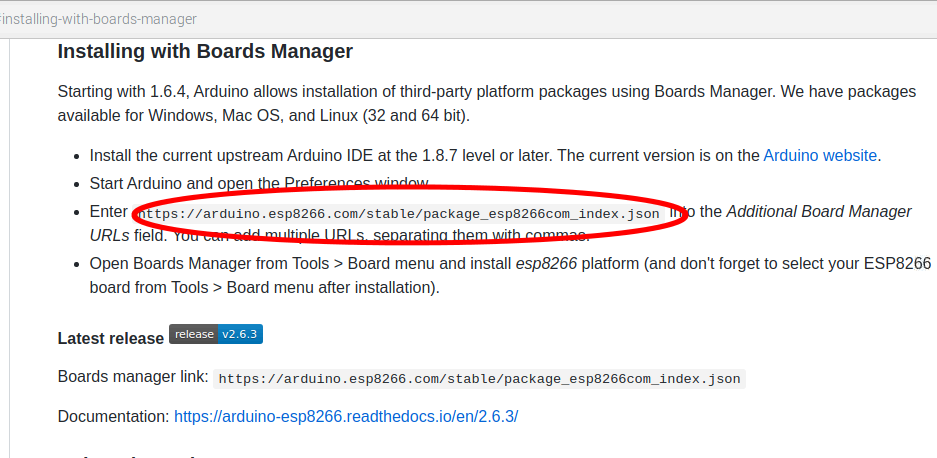 récupérez le lien .json encadré ci-dessus (https://arduino.esp8266.com/stable/package_esp8266com_index.json).
récupérez le lien .json encadré ci-dessus (https://arduino.esp8266.com/stable/package_esp8266com_index.json).
Dans l’IDE Arduino, ouvrez la fenêtre Fichier => Préférences
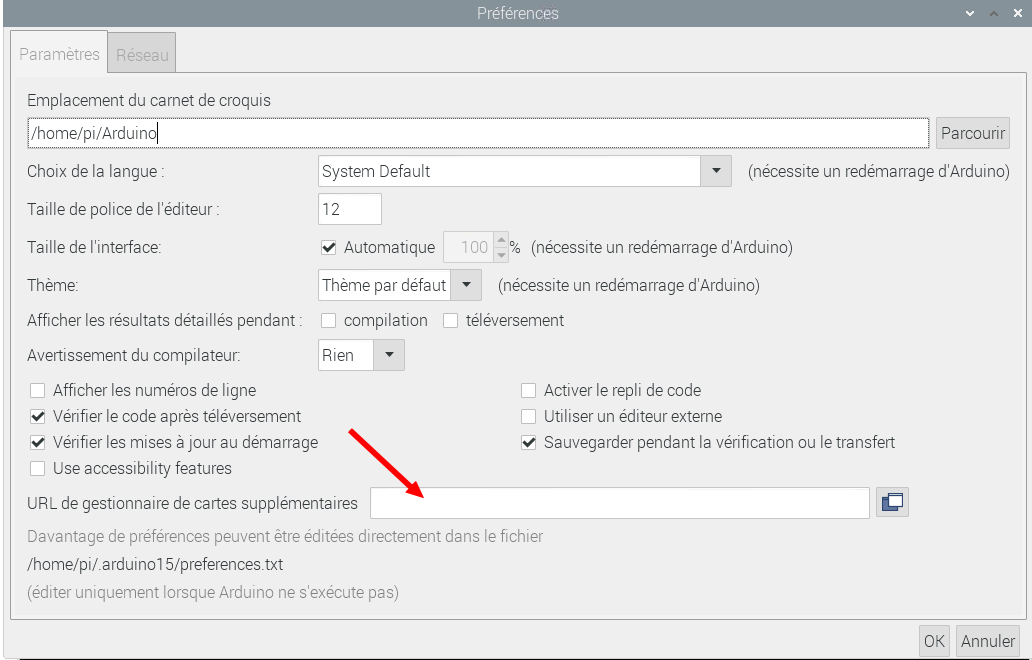 Collez le lien .json dans la zone indiquée par la flèche.
Collez le lien .json dans la zone indiquée par la flèche.
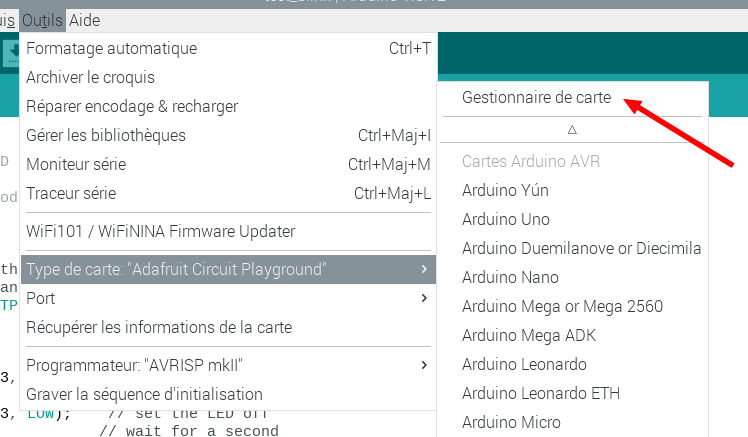 Ouvrez Outils => Type de Carte => Gestionnaire de carte
Ouvrez Outils => Type de Carte => Gestionnaire de carte 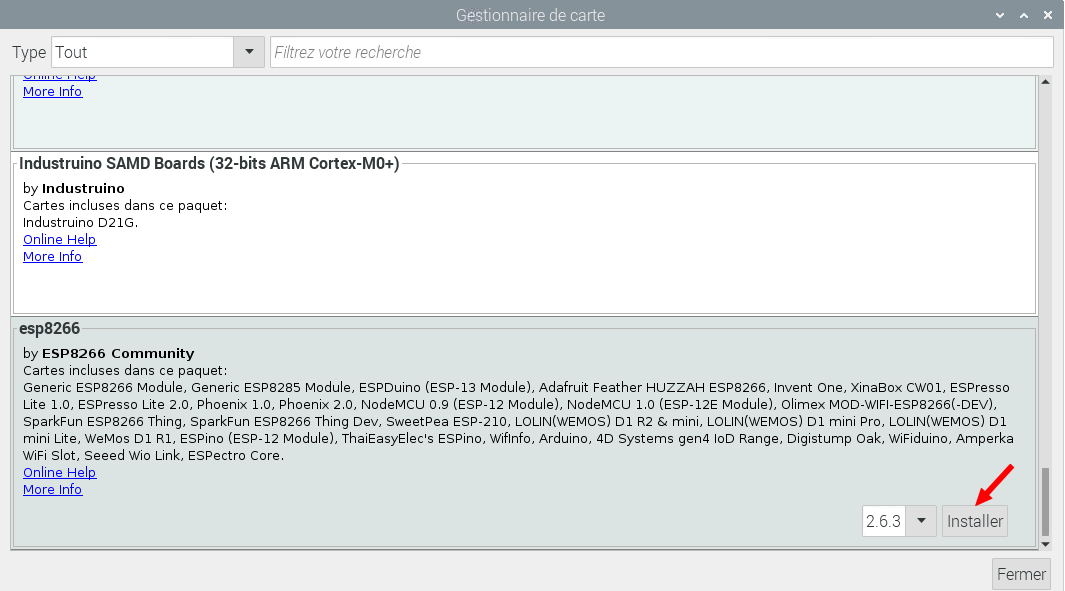
Cherchez la bibliothèque ESP8266 by ESP8266 Community et Cliquez sur Installer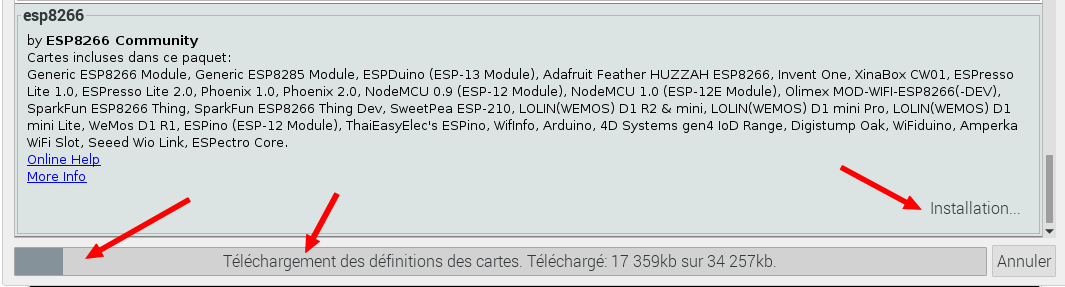 L’installation commence. Attendez la fin de l’installation, fermez la fenêtre et redémarrez l’IDE Arduino.
L’installation commence. Attendez la fin de l’installation, fermez la fenêtre et redémarrez l’IDE Arduino.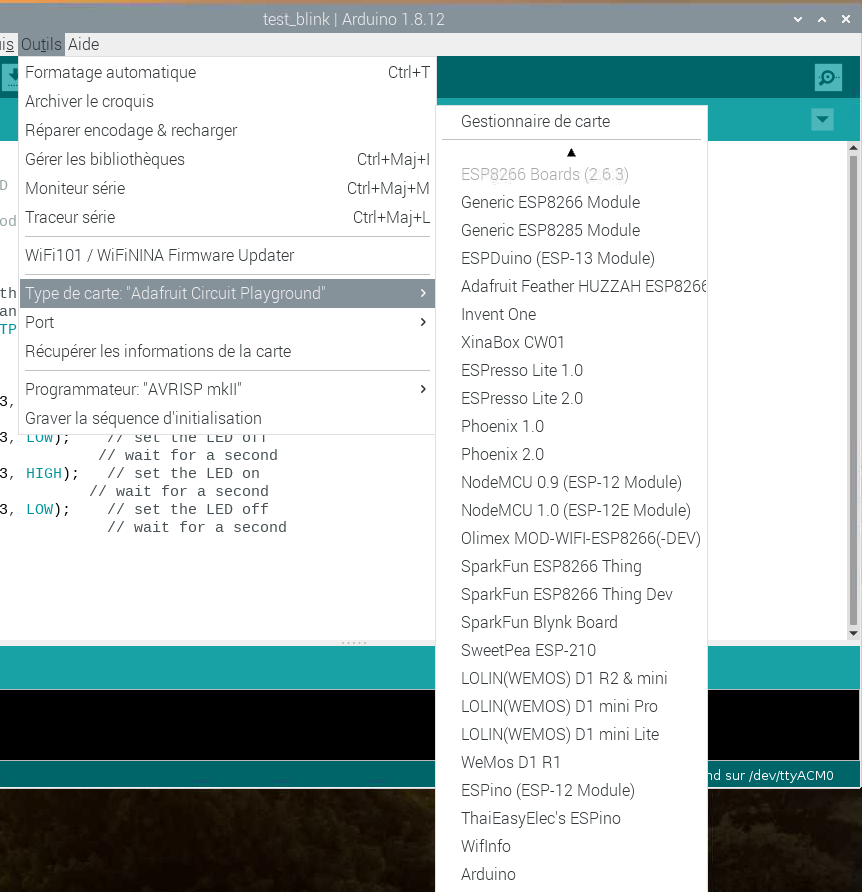 Vous avez maintenant accès aux ESP8266 dans la liste des cartes. Choisissez celui qui correspond à votre modèle. Ici ce sera Generic ESP8266 Module.
Vous avez maintenant accès aux ESP8266 dans la liste des cartes. Choisissez celui qui correspond à votre modèle. Ici ce sera Generic ESP8266 Module.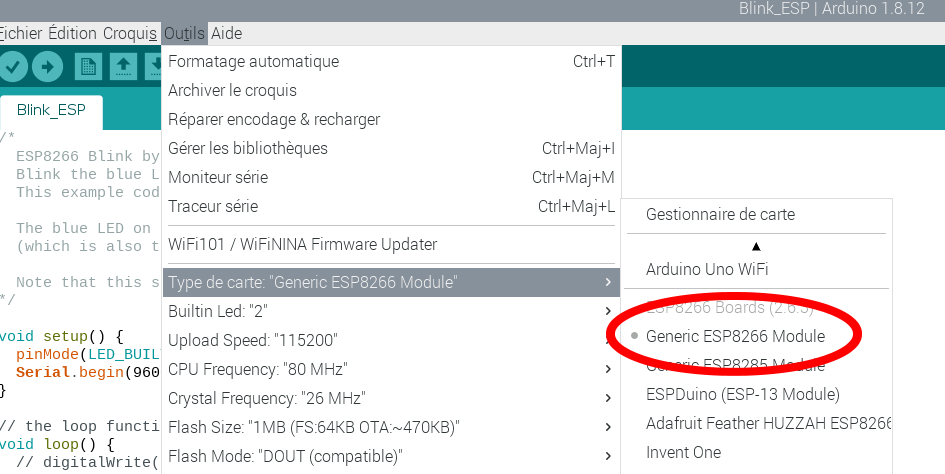 Vérifiez que le port USB est bien indiqué. Si vous ne voyez pas d’USB0, laissez l’ESP connecté au port USB et redémarrez l’IDE.
Vérifiez que le port USB est bien indiqué. Si vous ne voyez pas d’USB0, laissez l’ESP connecté au port USB et redémarrez l’IDE.
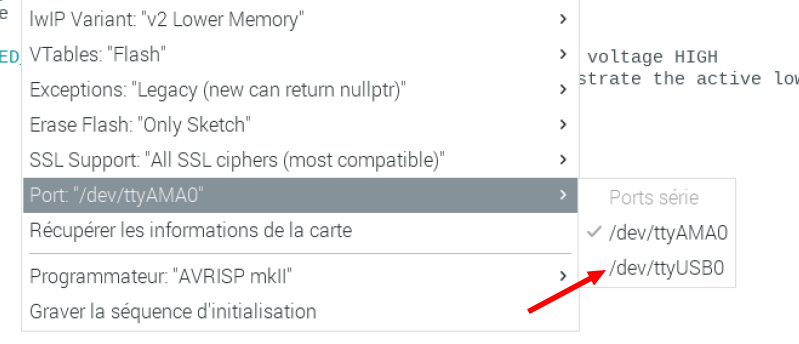 Sélectionnez le port /dev/ttyUSB0 pour communiquer avec l’ESP8266.
Sélectionnez le port /dev/ttyUSB0 pour communiquer avec l’ESP8266.
Modifier le programme du module Sonoff
[stextbox id=’warning’ caption=’Attention !’]NE PAS CONNECTER LE MODULE AU SECTEUR[/stextbox]
 Un adaptateur USB/série comme celui-ci ou tout autre modèle conviendra. D’un côté il y a une prise USB utilisable sur un PC (photo ci-dessus) mais aussi sur un Raspberry Pi. De l’autre côté on a un connecteur destiné à recevoir des fils Dupont pour relier les pins de l’adaptateur à l’ESP8266. On pourrait également connecter directement le port GPIO du Raspberry Pi comme dans cet article, par exemple.
Un adaptateur USB/série comme celui-ci ou tout autre modèle conviendra. D’un côté il y a une prise USB utilisable sur un PC (photo ci-dessus) mais aussi sur un Raspberry Pi. De l’autre côté on a un connecteur destiné à recevoir des fils Dupont pour relier les pins de l’adaptateur à l’ESP8266. On pourrait également connecter directement le port GPIO du Raspberry Pi comme dans cet article, par exemple.
Mise sous tension du module Sonoff Basic
Connecter l’adaptateur USB
 Connecter l’adaptateur USB. On a besoin des fils TxD et RxD (émission et réception de données du port série) et de l’alimentation +3,3v et GND.
Connecter l’adaptateur USB. On a besoin des fils TxD et RxD (émission et réception de données du port série) et de l’alimentation +3,3v et GND.
Connecter le module Sonoff Basic
 Connectez les fils correspondants sur le module Sonoff. Attention de ne pas faire d’inversion, surtout au niveau de l’alimentation, ce qui serait fatal au module. La pin du GPIO14, à droite, reste libre.
Connectez les fils correspondants sur le module Sonoff. Attention de ne pas faire d’inversion, surtout au niveau de l’alimentation, ce qui serait fatal au module. La pin du GPIO14, à droite, reste libre.
Mise sous tension du module Sonoff Basic
Connectez l’adaptateur USB à un port USB du Raspberry Pi. Sur ce modèle une LED indique que l’adaptateur est sous tension. La LED du module Sonoff doit se mettre à clignoter au rythme d’une fois par seconde.
Mettre le module Sonoff Basic en mode programmation
Débrancher l’adaptateur USB du Raspberry Pi. Pour ma part je me contente de débrancher le fil Dupont du 3,3v. Appuyer sur la tige du bouton poussoir. Maintenez le bouton appuyé et rebranchez l’adaptateur USB (ou le fil 3,3v dans mon cas). Maintenez bien le bouton appuyé plus de 3 secondes. Vous pouvez relâcher le bouton. La LED ne doit pas clignoter. Si elle clignote c’est que vous avez compté trop vite ! Recommencez 🙂
 Votre module Sonoff Basic est maintenant passé en mode programmation.
Votre module Sonoff Basic est maintenant passé en mode programmation.
Charger un programme dans l’ESP8266 du module Sonoff Basic
Lancez l’IDE Arduino sur le Raspberry Pi (Menu principal > Programmation > Arduino IDE)
Saisissez ce programme, disponible également en téléchargement en cliquant sur ce lien.
|
1 2 3 4 5 6 7 8 9 10 11 12 13 14 15 16 17 18 19 20 21 22 23 24 25 26 27 |
/* SONOFF Blink par Michel Deslierres Modifié par François Mocq Basé sur le programme Blink pour l'ESP8266 de Simon Peter Fait clignoter la LED verte du Sonoff : deux flash rapides, un temps de pause Ce code exemple est dans le domaine public La LED verte du module Sonoff Basic est connectée au GPIO 13 */ const int LED_PIN = 13; void setup() { pinMode(LED_PIN, OUTPUT); // Initialiser la pin LED_BUILTIN en sortie } // cette fonction loop tourne indéfiniment void loop() { digitalWrite(LED_PIN, LOW); // Allume la LED (Noter que LOW est le niveau de la tension // mais ici la LED est allumée car // elle est active à l'état bas sur l'ESP-01) delay(10); // Attendre 10ms digitalWrite(LED_PIN, HIGH); // Eteindre la LED en mettant la sortie à 1 (3,3v) delay (100); // Attendre 100ms digitalWrite(LED_PIN, LOW); // Allumer la LED delay(10); // Attendre 10ms digitalWrite(LED_PIN, HIGH); // Eteindre la LED delay(500); // Attendre 500ms } |
A la fin de la programmation, vous devriez avoir quelque chose qui ressemble à ça dans la fenêtre de l’IDE Arduino
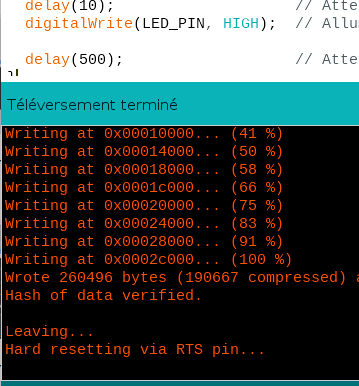 Pour lancer le programme il faut resetter le module Sonoff. Je le fais en débranchant le 3,3v et en le rebranchant au niveau de l’adaptateur USB. Les plus courageux pourront monter un interrupteur !
Pour lancer le programme il faut resetter le module Sonoff. Je le fais en débranchant le 3,3v et en le rebranchant au niveau de l’adaptateur USB. Les plus courageux pourront monter un interrupteur !
Après ce reset la LED doit clignoter en envoyant deux flash brefs suivis d’une pause d’une demi seconde. J’ai modifié le programme blink dans ce sens car si on a un blink qui fait clignoter la LED exactement comme avant qu’on reprogramme le module… bin on se demande si ça a fonctionné ou pas 😀 sur la vidéo ci-dessus vous verrez les 2 flash.
Piloter le module Sonoff depuis une page web
On a fait la première partie du chemin en transférant avec succès un nouveau programme dans le module Sonoff. Au passage vous noterez qu’il ne pourra plus être utilisé comme le constructeur le prévoyait, c’est à vous de gérer tout ça maintenant 🙂
Programme de commande par page web
Dans l’IDE Arduino, saisissez le programme suivant, ou si vous avez la flemme téléchargez le programme de commande du Sonoff Basic par page web en cliquant sur ce lien. Modifiez les identifiants de connexion en fonction de vos identifiants.
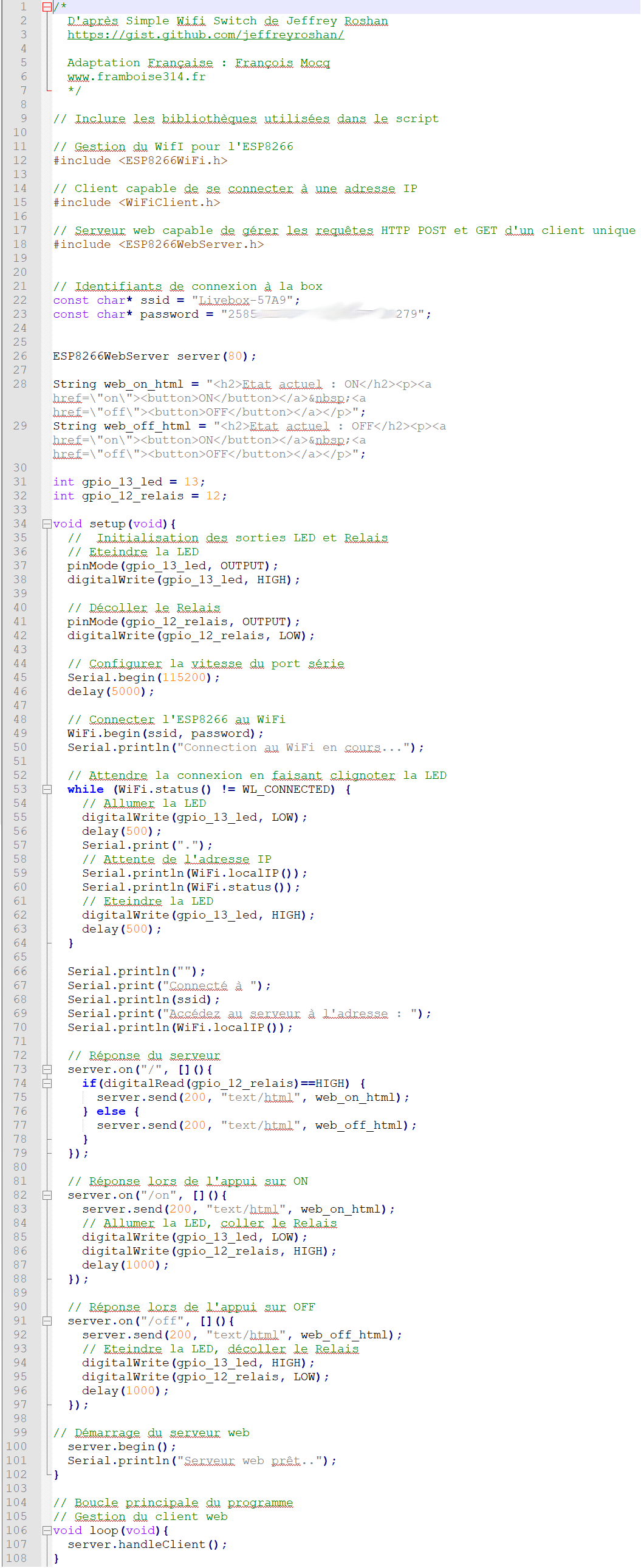 Ici le programme est affiché sous forme d’image car c’est plus simple que de gérer les indentations avec ce $%@ϖ#!! d’éditeur WordPress 🙂
Ici le programme est affiché sous forme d’image car c’est plus simple que de gérer les indentations avec ce $%@ϖ#!! d’éditeur WordPress 🙂
Normalement le programme est suffisamment commenté pour comprendre les différentes actions de chaque partie.[stextbox id=’warning’ caption=’N’oubliez pas…’]
- Un « bon » programme c’est 50% de programme, 50% de commentaires (minimum)
- Les commentaires je les mets avant ou en même temps que j’écris le programme
- Si je dis « je les mettrai après », je les mets JAMAIS
- Dans un an si je dois reprendre un programme sans commentaire, il vaut mieux repartir de zéro
- Si c’est un collègue qui reprend un de mes programmes sans commentaire, c’est encore pire 😉
[/stextbox]
Transfert du programme dans le module Sonoff
Déconnectez l’adaptateur USB pour mettre le Sonoff hors tension. Appuyez sur le bouton du Sonoff, tenez appuyé. Reranchez la prise USB. Attendez au moins 3 secondes que l’ESP8266 passe en mode programmation.
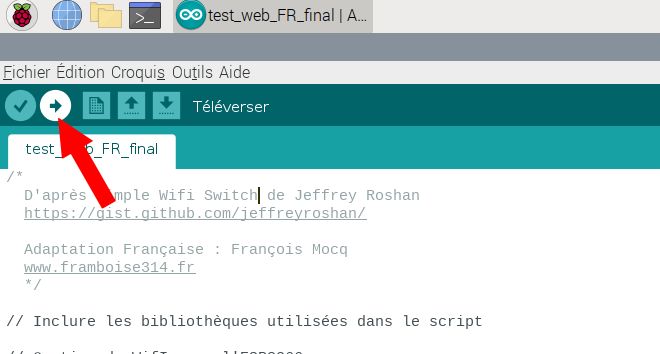 Cliquez sur le bouton de téléversement de l’IDE Arduino. L’IDE compile votre programme (croquis) puis le transfère dans l’ESP8266.
Cliquez sur le bouton de téléversement de l’IDE Arduino. L’IDE compile votre programme (croquis) puis le transfère dans l’ESP8266.
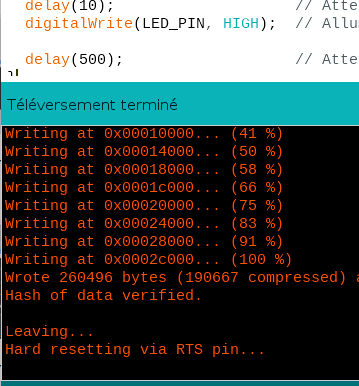 Si tout se passe bien, à la fin du transfert vous obtenez un message Wrote… Leaving…
Si tout se passe bien, à la fin du transfert vous obtenez un message Wrote… Leaving…
Par contre le reset c’est vous qui allez le faire en débranchant et en rebranchant l’adaptateur USB du Raspberry Pi. L’ESP8266 redémarre et la LED doit clignoter plusieurs fois (ligne 52 à 64) en attendant que l’ESP8266 se voie attribuer une adresse IP par le DHCP de la box.
Lorsque la LED s’arrête de clignoter (normalement ça clignote juste 3 ou 4 fois maxi) votre module Sonoff est prêt à recevoir vos ordres.
Utiliser le moniteur série
Si vous regardez le programme, il comporte de nombreuses lignes commençant par Serial.println. Ces lignes sont inutiles en utilisation normale du module Sonoff car il n’a pas d’écran. Par contre, pour la mise au point c’est un outil très intéressant. Les lignes Serial.println envoient les informations que vous décidez vers le port série. Il suffit d’ouvrir le terminal via le menu de l’IDE (Outils > Moniteur Série), de vérifier que la vitesse du moniteur correspond à celle que l’ESP8266 a reçue du programme (ligne 45) et vous verrez pendant le lancement du programme des indications sur ce qu’il se passe. Vous pouvez bien entendu ajouter d’autres infos comme l’état de la LED et du relais par exemple.
|
1 2 3 4 5 6 7 8 9 10 11 12 |
Connection au WiFi en cours... .(IP unset) 6 .(IP unset) 6 .(IP unset) 6 .192.168.1.26 3 Connecté à Livebox-57A9 Accédez au serveur à l'adresse : 192.168.1.26 Serveur web prêt.. |
Avec ces infos et l’arrêt des clignotements de la LED vous savez que le module Sonoff est connecté à la box. Il n’y a plus qu’à commander le commutateur à distance.
Commande du module Sonoff Basic sur une page web
Ouvrez une page web sur l’adresse du module. Facile si vous avez ouvert le moniteur série, sinon allez fouiner dans le DHCP de votre box. La page web peut être sur le Raspberry Pi (on en profite puisqu’il est à côté), sur un PC, un MAC, un smartphone ou une tablette.
Normalement vous obtenez cette page web. La LED est éteinte sur le module Sonoff. Cliquez sur le bouton ON : La LED s’allume. Attention, comme le module n’est pas encore relié au secteur, le relais ne colle pas et vous n’entendez rien.
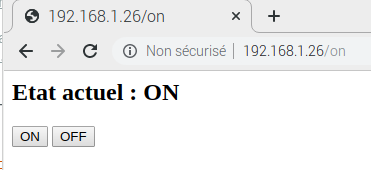 La page web change et vous obtenez ceci. La LED est allumée sur le module Sonoff. Cliquez sur le bouton OFF : La LED s’éteint et le relais ne fait toujours pas de bruit. Mais cette manipulation nous permet de vérifier que tout se passe bien et que le programme fonctionne.
La page web change et vous obtenez ceci. La LED est allumée sur le module Sonoff. Cliquez sur le bouton OFF : La LED s’éteint et le relais ne fait toujours pas de bruit. Mais cette manipulation nous permet de vérifier que tout se passe bien et que le programme fonctionne.
Utilisation en réel du module Sonoff Basic
NE CONNECTEZ RIEN AU SECTEUR POUR LE MOMENT
Débranchez tous les fils provenant de l’adaptateur USB qui sont connectés sur le module Sonoff. Branchez les fils secteur sur l’entrée du module. Remontez le module dans son boîtier avant de le connecter au secteur. Prenez toutes les précautions pour ne pas entrer en contact avec la tension 240 v.
Branchez la prise de courant. La LED va clignoter plusieurs fois en attendant l’adresse IP. Quand la LED ne clignote plus, allez sur la page web et actionnez les boutons. Cette fois la LED s’allume et s’éteint, mais vous entendez aussi le relais qui claque à chaque commande et si vous avez connecté une lampe 240v à la sortie du module, elle va s’allumer et s’éteindre en même temps que la LED.
Les essais de commutation en vidéo
Conclusion
Nous voici à la fin de ce tutoriel. Vous aurez vu comment modifier le programme d’un module Sonoff Basic pas cher pour l’adapter à vos besoins. Ce n’est qu’une mise en bouche, car avec ces infos, vous pouvez maintenant automatiser la commande. Il suffit de piloter depuis un programme en Python pour pouvoir gérer par programme l’allumage et l’extinction de ce qui est branché à la sortie du module.
Ah oui au fait, vous avez vu qu’on n’a pas utilisé le GPIO14 qui était lui aussi accessible… On pourrait y brancher d’autres choses, non ? Un autre relais… une sonde de température DS18B20 pour faire une espèce de thermostat… ? Mais ça, c’est une autre histoire 🙂
Sources
- https://www.sigmdel.ca/michel/ha/domo/domo_04_fr.html
- https://www.sigmdel.ca/michel/ha/sonoff/flashing_sonoff_fr.html
- https://www.itead.cc/wiki/images/f/f8/Sonoff-Schmatic.pdf
- https://gist.github.com/jeffreyroshan/
- https://github.com/esp8266/Arduino/tree/master/libraries/ESP8266WebServer
- https://randomnerdtutorials.com/reprogram-sonoff-smart-switch-with-web-server/








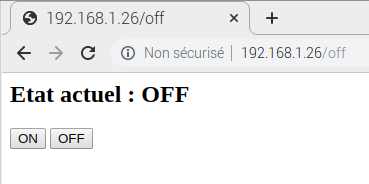
Merci pour ce nouvel article bien intéressant. Ca m’énerve toujours de voir des tas d’objets « connectés » qui doivent passer par internet alors que tout peut se passer dans la maison.
En plus encore une fois on apprend plein de choses … comme la « claque technique ». J’aurai pu économiser une pompe à dessouder il y a quelques années 😉
merci 🙂
après cette technique de « tape » ne fonctionne que pour déboucher une pastille. Pour dessouder un connecteur ou un composant il faut quand même une pompe ou de la tresse 😉
Merci pour ce tuto François,
Il semble qu’il y ait plusieurs versions dont la R2 avec des caractéristiques différentes :
https://www.youtube.com/watch?v=7QmP9_e4IKU
Je n’ai pas réussi à lire le nom du microcontroller mais je pense que ce n’est pas le même..
on dirait un esp8285..
Bonjour Francis


Vous avez raison
je confirme pour la R1 ce n’est pas un 8266. Voici une capture d’écran de la vidéo
Après j’ai eu un doute et en reprenant l’image et en la triturant un peu il me semble que c’est bien un ESP8285…
Vous me direz ce que vous en pensez.
cdt
françois
Bonjour François,
C’est bien ça. J’ai commandé la révision 2 sur amazon, la grande différence c’est la perte d’in port gpio et le remplacement des pistes par des cables car la qualité n’était pas au rendez-vous.
Un lien https://www.youtube.com/watch?v=A-WcIz47Lco qui décrit les différentes versions.
Bonne journée
Vous pouvez utiliser les ports nommé RX et TX comme des E/S ! Donc 2 de plus.
Mettez l’OTA sur le programme pour mettre à jour par WiFi.
C’est comme ça que l’on utilise 4 E/S avec un peu coûteux ESP-01. Largement suffisant pour la majorité des IOT.
Bonjour
merci pour ce retour. je découvre tout juste ce module et l’ESP8266 et je partage mes essais pour ceux que ça intéresse.
Si ça vous dit de partager des exemples de vos réalisations su framboise314, les pages vous sont ouvertes 🙂
Est-ce que le module peut être utilisable en mettant du 12V continue à la place du 220V alternatif ?
Je demande cela pour savoir s’il est possible de faire manipuler par un étudiant sans qu’il ne prenne de risque avec le 220V.
Merci
Bonjour Vincent
comme ça non, car le 220v alimente une alim à découpage à IW1700 (voir le schéma)
il faudrait envoyer du 3,3v (c’est ce qu’on fait avec l’adaptateur) et modifier un peu la carte pour que la ligne 220v n’arrive plus sur l’alim mais juste sur le relais
après ça si vous envoyez du 12v à l’entrée, il sera commuté par le relais
je résume :
– Couper la piste entre l’arrivée 220v et l’alim à découpage
– Appliquer du 12v à la place du 220v
– Alimenter la carte en 3,3v comme dans l’article
– Alimenter le relais en 5v
cdt
françois
Bonsoir François,
On peu aussi citer Tasmota qui semble être un très bon firmware alternatif pour le sonoff.
Je trouvais galère la version propriétaire chinoise livrée avec mais là c’est assez simple pour faire du http, mqtt , ajouter des Capteurs type ds18b20.
merci Sébastien 🙂
je regarderai Tasmota que je ne connais pas
« Un “bon” programme c’est 50% de programme, 50% de commentaires (minimum) »
Perdu !
Si un programme n’est pas explicite avec un minimum de commentaires, alors c’est un mauvais programme.
J’ai repéré un matériel similaire de la marque Moes mais je ne sais s’il est équipé du même ESP8266. Il est compatible Smart life/Tuya, ce qui permettrait de le flasher sans avoir à souder quoi que ce soit : https://github.com/ct-Open-Source/tuya-convert
Encore plus simple quand on est à moitié noob comme moi 😉
Bonjour
Merci pour ce très bon tuto
Je cherche à piloter mon relais SonOff que j’ai flasher depuis l’extérieur avec des commandes web. Mais il n’y a pas de port d’attribué que je pourrais rediriger. Je ne vois as comment faire. Croyez vous cela possible?
Cordialement
Bonjour
Je ne vois pas trop ce que vous avez fait et ce que vous voulez faire
Pouvez vous préciser svp ?
Bonjour François
Il est vrai que je n’ai pas été très précis. Je vais donc ici vous décrire le contexte.
Il y a un an je me suis lancé dans la domotique. J’ai plutôt l’esprit bricoleur/bidouilleur et le confinement aidant je suis tombé sur un article sur le raspberry que ne je ne connaissais préalablement pas du tout. C’est vous dire d’où je partais. J’ai donc investi dans un PI3b et grâce à certains de vos tutos j’ai commencé à découvrir la bête. J’ai choisi d’y installer Domoticz et après quelques jours et de nombreuses heures à parcourir les forums j’ai appris quelques notions de Linux (j’ai fait un peu d’assembleur et de basic il y a quelques dizaines d’années, là c’est pour vous situer ma génération).
De fil en aiguille j’ai donc pris la main sur les systèmes de la maison: lumières, volets roulants, compteur linky, meteo bien sûr. J’ai même réussi a communiquer avec mon alarme datant des années 2000 (merci à CJCharle https://github.com/cjcharles0/SmartThings/tree/master/VisonicAlarm, et mon chauffage électrique commandé par CPL: un très très grand merci à Sev2000 pour son support et sa patience: http://community.jeedom.com/centraliser-chauffage-electrique/6552?. Bref la centrale domotique est devenue vital pour l’ensemble de la maison. Hors pour une ou des raisons que je n’ai pas encore réussi à identifier le raspberry se plante quelques fois et malgré l’installation d’un watchdog le seul moyen de le « déplanter » est un grossier marche arrêt.
J’en arrive donc à l’objet de ma question. En prévision de la levée des restrictions de déplacement et donc des prochaines vacances je souhaite donc pouvoir 0éteindre et l’allumer le raspberry à distance. D’où mon investissement dans un Sonoff Basic que je pourrais commander par une commande web du type http://IP:port/PowerOn.
Je dois maintenant vous dire que j’ai trouvé la solution. J’avais flashé dans le Sonoff non pas le soft que vous décrivez ici dans votre tuto mais la version Tasmota que l’on trouve un peu partout sur le web. Le port par défaut étant 80 il suffit de rediriger à l’aide la de la box internet le port 80 vers l’extérieur. A noter que j’ai vu ensuite que dans le soft que vous proposer de flasher on peut choisir le port à l’aide de la commande ESP8266WebSever Server(port)
Voilà l’histoire.
Un grand merci à vous pour votre contribution à mon éducation au Raspberry à Domoticz et à Linux
olivier
Merci pour ce long retour Olivier 🙂
bonne continuation
Bonjour François, merci pour cet article très utile pour entre autres le pilotage des radiateur électriques par le signal pilote.
Cela fonctionne très bien depuis le réseau local, c’est à dire en étant connecter avec son Smartphone sur la wifi.
Existe-t-il une possibilité de réaliser le même pilotage à partir du de l’internet/4G? De base je crois que le Sonoff se connecte sur le cloud pour être piloter depuis internet, comment reproduire ces fonctionnalités après la modification du programme dans l’EPS8266?
Merci pour votre support
Cordialement
Didier
Bonjour François, merci pour cet excellent article très utile.
Après modification du programme du Sonoff, on ne peut visiblement le piloter que depuis le réseau local c’est-à-dire d’après le smartphone en wifi.
Est-il possible de modifier le programme afin de le piloter depuis Internet ou 4G?
A priori le Sonoff en version de base est connecté sur le Cloud, ce qui permet de le commander depuis l’extérieur de sa maison, est-il donc possible d’adapter le programme de façon à retrouver cette possibilité?
Je vous remercie pour votre support
Didier